Hard reset asus eee pad TF101 transzformátor - reset
Hard reset:
Hardveres vissza ASUS TF101 Eee Pad Transformer, kövesse az alábbi lépéseket:
- Kezdje a készülék ki van kapcsolva, tartsa lenyomva a be \ ki egy rövid időre.

- A következő lépésben, nyomja meg és tartsa kötet (mínusz) + A \ Ki ugyanakkor néhány másodpercig.

- Ezután nyomja meg a Volume (mínusz). válassza «adatok törlése / gyári beállítások visszaállítása», majd az \ off megerősítést.

- Válasszunk «Igen összes felhasználói adat törlése». Használja a hangerő gomb (mínusz) gombot, és a \ le kiválasztásra.
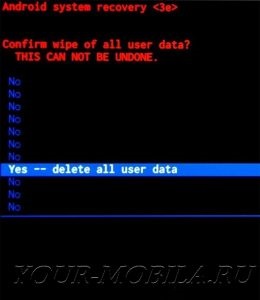
- válassza «reboot system now» újraindítani a tablettát.

- Sikerült! Reset (hard reset) végezzük!
Gyári beállítások a menü segítségével:
- Először kapcsolja be a készüléket a hálózati áramról.

- Ezután menj a beállítások menüben. majd Biztonsági mentés és visszaállítás.
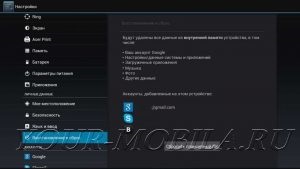
- A következő lépésben kattintson gyári beállítások visszaállításához, majd az Alaphelyzet gombra.
- Írja be a biztonsági kódot, és válasszuk az Összes törlése.
- Majd az OK gombot. megerősíteni az egész műveletet hard reset.
- Bravó! Te csak végezze el a reset.